Napraw wiele uruchomionych procesów Google Chrome
Opublikowany: 2021-05-27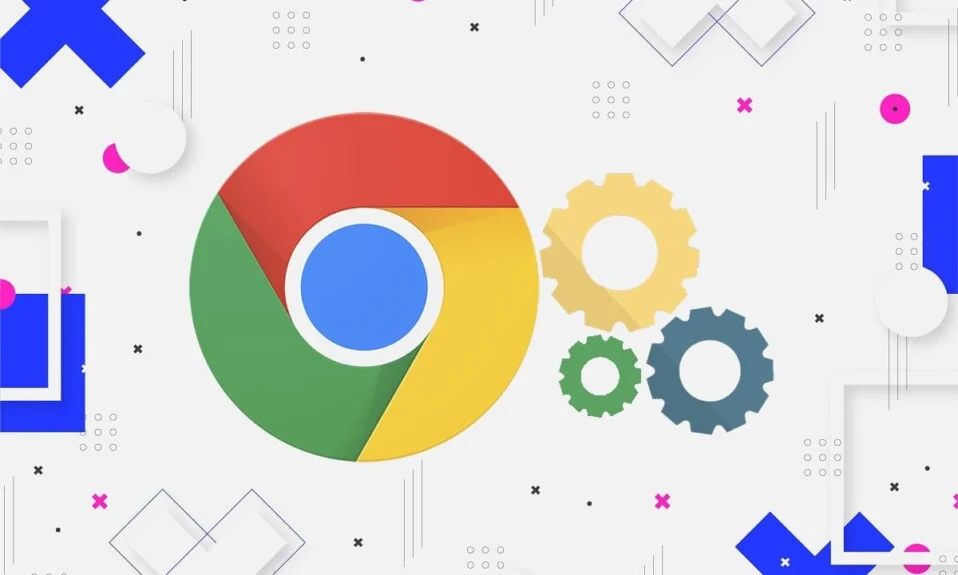
W świecie przeglądarek internetowych Google Chrome znacznie wyprzedza wszystkich swoich konkurentów. Przeglądarka oparta na Chromium jest popularna ze względu na minimalistyczne podejście i przyjazność dla użytkownika, ułatwiając prawie połowę wszystkich wyszukiwań internetowych wykonywanych w ciągu dnia. Chcąc dążyć do doskonałości, Chrome często robi wszystko, co w jego mocy, ale od czasu do czasu wiadomo, że przeglądarka powoduje błędy. Częstym problemem zgłaszanym przez wielu użytkowników było uruchamianie wielu procesów Google Chrome . Jeśli zmagasz się z tym samym problemem, czytaj dalej.
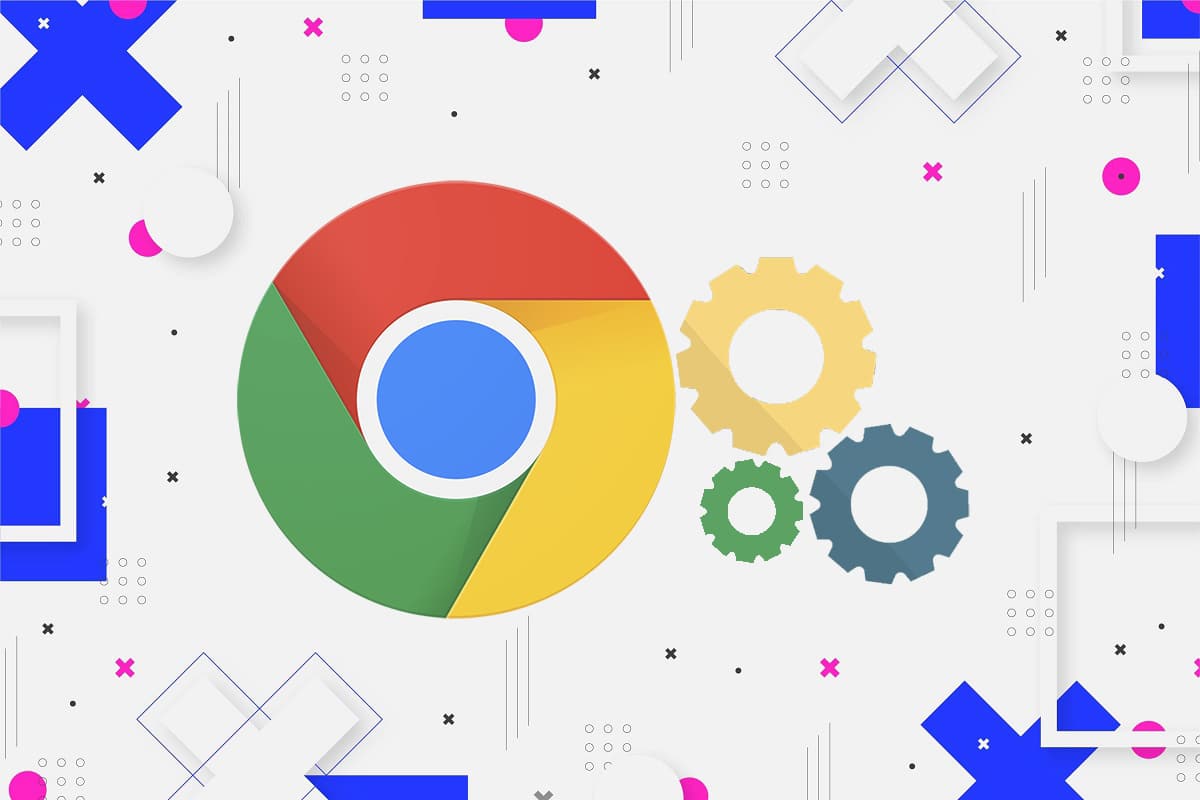
Zawartość
- Napraw wiele uruchomionych procesów Google Chrome
- Dlaczego w Chrome działa wiele procesów?
- Metoda 1: Ręczne kończenie procesów za pomocą Menedżera zadań Chrome
- Metoda 2: Zmień konfigurację, aby zapobiec uruchamianiu wielu procesów
- Metoda 3: Wyłącz wiele procesów w tle przed uruchomieniem
- Metoda 4: Zamknij nieużywane karty i rozszerzenia
- Metoda 5: Zainstaluj ponownie Chrome
Napraw wiele uruchomionych procesów Google Chrome
Dlaczego w Chrome działa wiele procesów?
Przeglądarka Google Chrome działa zupełnie inaczej niż inne konwencjonalne przeglądarki. Po otwarciu przeglądarka tworzy mini system operacyjny, nadzorując wszystkie powiązane z nim zakładki i rozszerzenia. Dlatego też, gdy wiele kart i rozszerzeń jest uruchamianych razem przez Chrome, pojawia się problem z wieloma procesami. Problem może być również spowodowany nieprawidłową konfiguracją w Chrome i dużym wykorzystaniem pamięci RAM komputera. Oto kilka procedur, dzięki którym możesz spróbować pozbyć się problemu.
Metoda 1: Ręczne kończenie procesów za pomocą Menedżera zadań Chrome
Chcąc osiągnąć bardziej zoptymalizowany system operacyjny, Chrome stworzył Menedżera zadań dla swojej przeglądarki. Dzięki tej funkcji możesz kontrolować różne karty w swoich przeglądarkach i wyłączać je, aby naprawić błędy wielu procesów Google Chrome .
1. W przeglądarce kliknij trzy kropki w prawym górnym rogu ekranu.
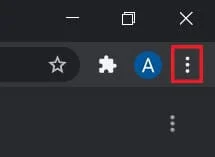
2. Z wyświetlonej listy opcji kliknij „Więcej narzędzi”, a następnie wybierz „Menedżer zadań”.
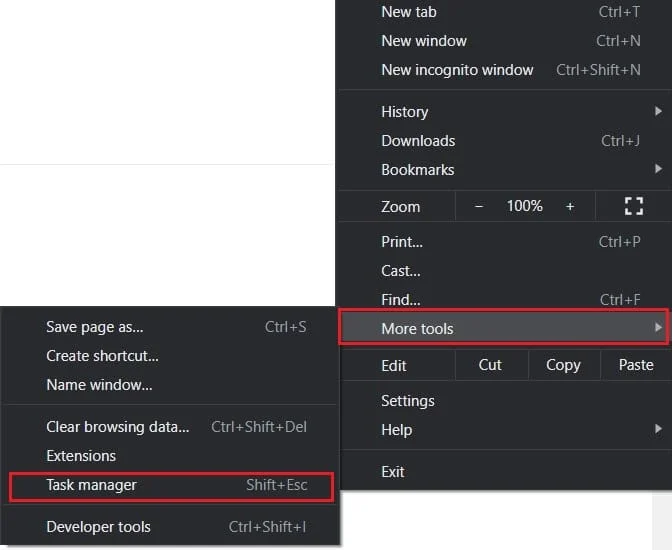
3. W tym oknie zostaną wyświetlone wszystkie uruchomione rozszerzenia i karty. Wybierz każdy z nich i kliknij „Zakończ proces”. '
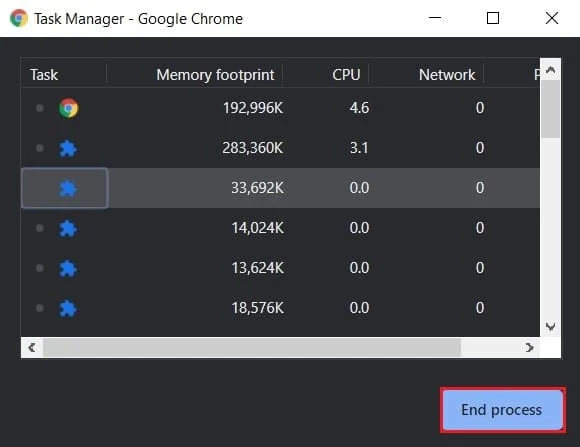
4. Wszystkie dodatkowe procesy Chrome zostaną zamknięte, a problem zostanie rozwiązany.
Przeczytaj także: Jak zhakować grę dinozaurów w Chrome
Metoda 2: Zmień konfigurację, aby zapobiec uruchamianiu wielu procesów
Zmiana konfiguracji przeglądarki Chrome tak, aby działała jako pojedynczy proces, jest szeroko dyskutowaną poprawką. Chociaż na papierze wydaje się to najlepszym sposobem na posunięcie się naprzód, zapewniło to niskie wskaźniki sukcesu. Niemniej jednak proces ten jest łatwy do przeprowadzenia i wart spróbowania.
1. Kliknij prawym przyciskiem myszy skrót Chrome na swoim komputerze i kliknij Właściwości .
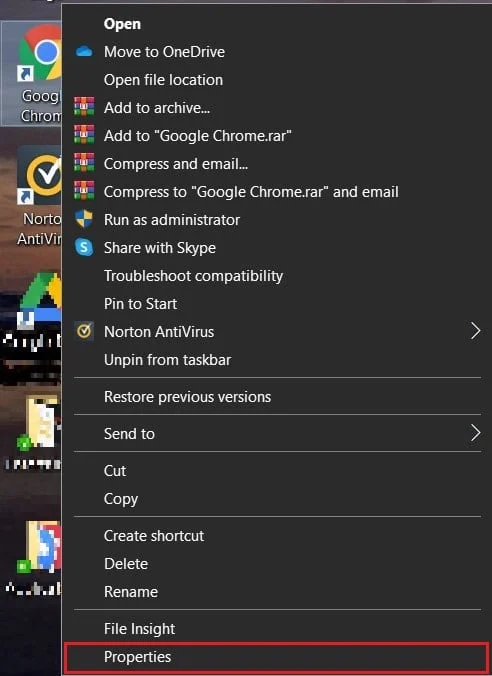
2. W panelu Skrót przejdź do pola tekstowego „Cel” i dodaj następujący kod przed paskiem adresu: –process-per-site
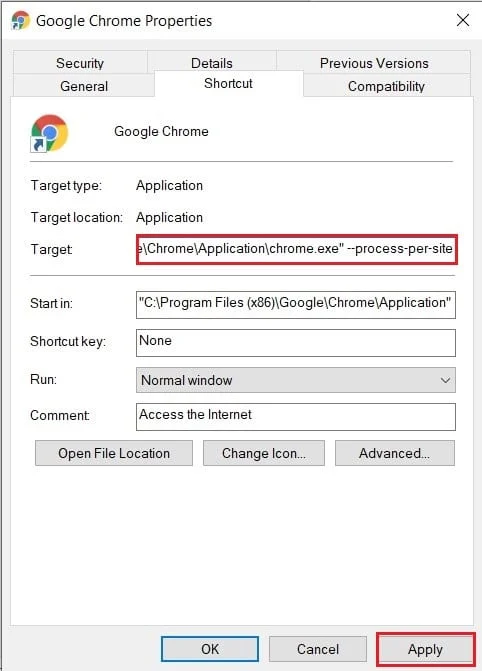
3. Kliknij „Zastosuj”, a następnie przyznaj dostęp jako administrator, aby zakończyć proces.
4. Spróbuj ponownie uruchomić Chrome i sprawdź, czy problem został rozwiązany.
Metoda 3: Wyłącz wiele procesów w tle przed uruchomieniem
Chrome ma tendencję do działania w tle nawet po zamknięciu aplikacji. Wyłączając zdolność przeglądarki do działania w tle, powinieneś być w stanie wyłączyć wiele procesów Google Chrome na komputerze z systemem Windows 10.

1. Otwórz Google Chrome i kliknij trzy kropki w prawym górnym rogu ekranu, a następnie spośród wyświetlonych opcji kliknij Ustawienia.
2. Na stronie Ustawienia przeglądarki Google Chrome przewiń w dół i kliknij „Ustawienia zaawansowane”, aby rozwinąć menu Ustawienia.
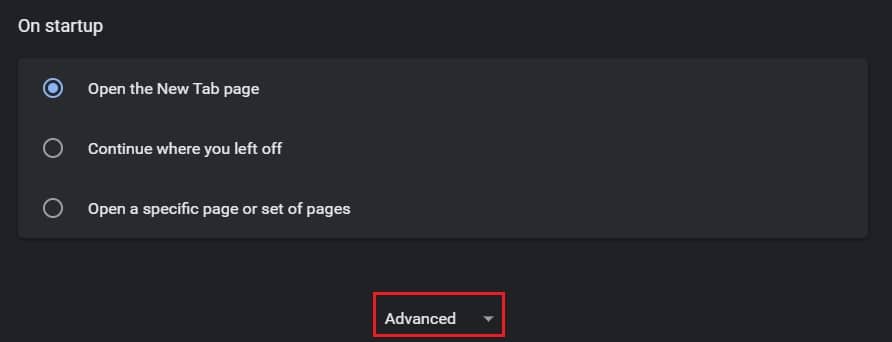
3. Przewiń w dół do ustawień systemowych i wyłącz opcję „Kontynuuj uruchamianie aplikacji w tle po zamknięciu przeglądarki Google Chrome”.
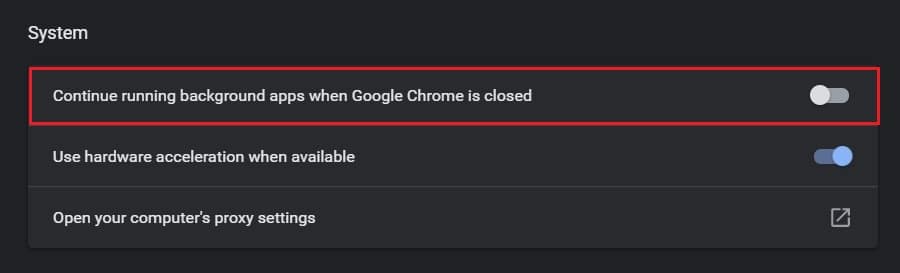
4. Otwórz ponownie Chrome i sprawdź, czy problem został rozwiązany.
Przeczytaj także: 10 sposobów naprawienia powolnego ładowania strony w Google Chrome
Metoda 4: Zamknij nieużywane karty i rozszerzenia
Gdy w Chrome działa jednocześnie zbyt wiele kart i rozszerzeń, zajmuje to dużo pamięci RAM i powoduje błędy, takie jak ten pod ręką. Możesz zamknąć zakładki klikając na mały krzyżyk obok nich . Oto jak możesz wyłączyć rozszerzenia w Chrome:
1. W przeglądarce Chrome kliknij trzy kropki w prawym górnym rogu, a następnie wybierz Więcej narzędzi i kliknij „ Rozszerzenia ”.
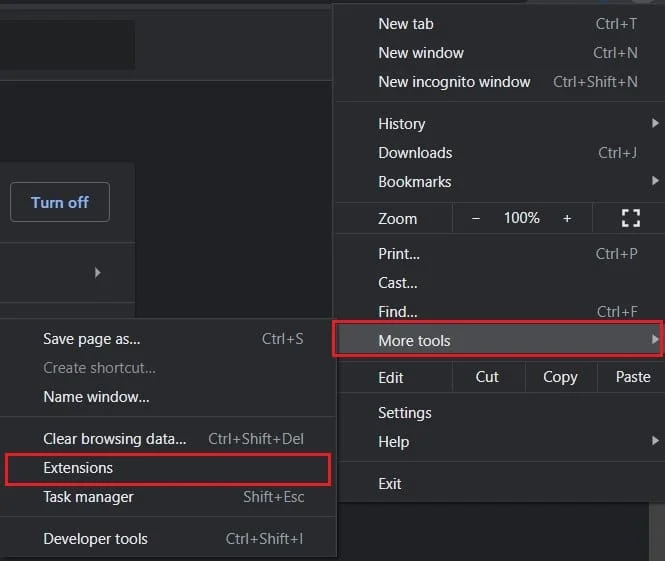
2. Na stronie rozszerzenia kliknij przełącznik, aby tymczasowo wyłączyć rozszerzenia, które zużywają zbyt dużo pamięci RAM. Możesz kliknąć przycisk „ Usuń ”, aby całkowicie usunąć rozszerzenie.
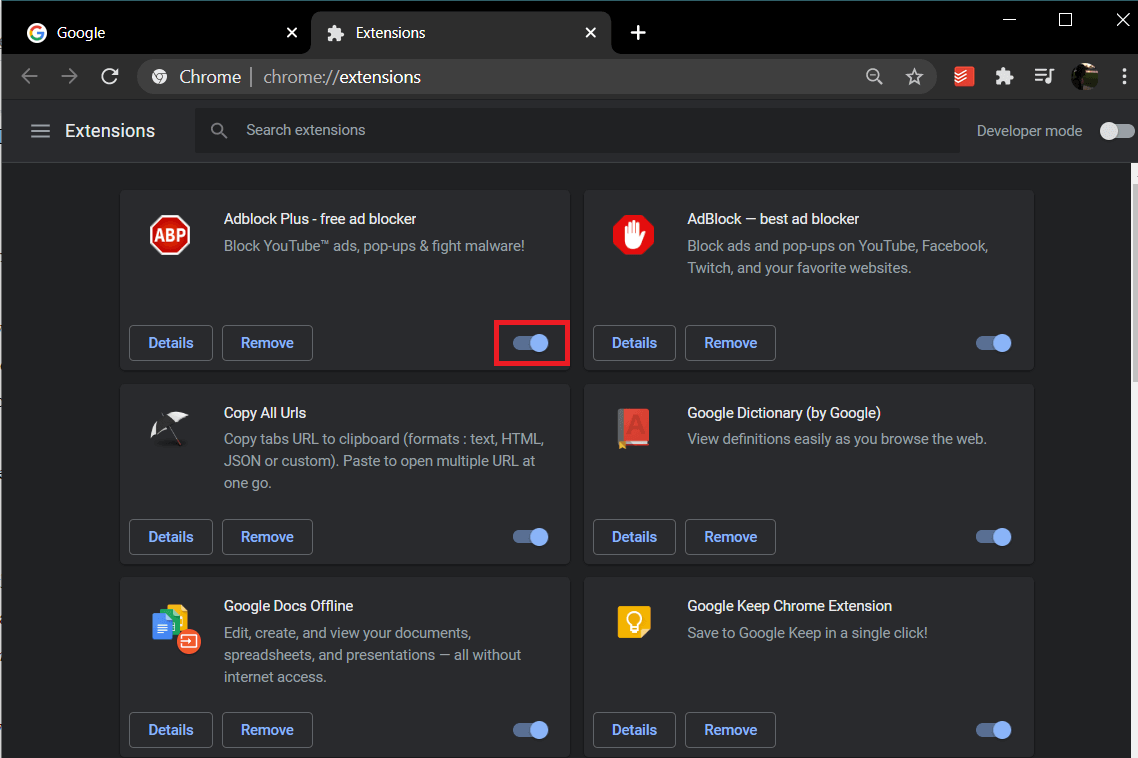
Uwaga: w przeciwieństwie do poprzedniego punktu, niektóre rozszerzenia mają możliwość wyłączania kart, gdy nie są używane. Tab Suspender i One Tab to dwa rozszerzenia, które wyłączają nieużywane karty i optymalizują korzystanie z Google Chrome.
Metoda 5: Zainstaluj ponownie Chrome
Jeśli pomimo wszystkich wymienionych powyżej metod nie możesz rozwiązać problemu z wieloma uruchomionymi procesami Chrome na swoim komputerze, nadszedł czas, aby ponownie zainstalować Chrome i zacząć od nowa. Dobrą rzeczą w Chrome jest to, że jeśli zalogujesz się na swoje konto Google, wszystkie Twoje dane zostaną zarchiwizowane, dzięki czemu proces ponownej instalacji będzie bezpieczny i niezawodny.
1. Otwórz Panel sterowania na swoim komputerze i kliknij Odinstaluj program.
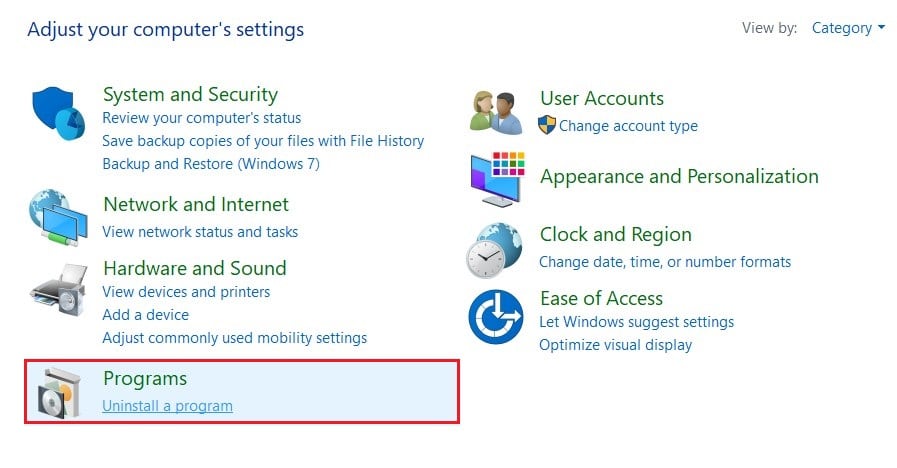
2. Z listy aplikacji wybierz Google Chrome i kliknij Odinstaluj .
3. Teraz w Microsoft Edge przejdź do strony instalacji Google Chrome.
4. Kliknij „Pobierz Chrome”, aby pobrać aplikację i uruchom ją ponownie, aby sprawdzić, czy błąd wielu procesów został rozwiązany.
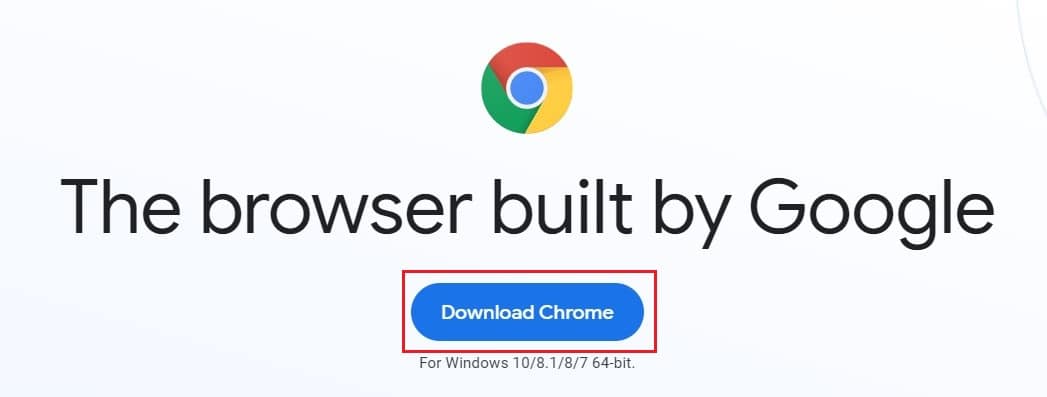
Często zadawane pytania (FAQ)
Q1. Jak powstrzymać Chrome przed otwieraniem wielu procesów?
Nawet po prawidłowym zamknięciu wiele procesów dotyczących Google Chrome nadal działa w tle. Aby to wyłączyć, otwórz Ustawienia Chrome i rozwiń stronę, klikając „Zaawansowane”. Przewiń w dół i pod panelem „System” wyłącz procesy w tle. Cała aktywność w tle zostanie zawieszona i będzie działać tylko bieżące okno karty.
Q2. Jak zatrzymać wiele procesów w Menedżerze zadań?
Aby zakończyć wiele procesów Google Chrome, które otwierają się w Menedżerze zadań, uzyskaj dostęp do wbudowanego Menedżera zadań obecnego w Chrome. Kliknij trzy kropki w prawym górnym rogu, przejdź do większej liczby narzędzi i wybierz Menedżer zadań. Ta strona wyświetli wszystkie działające karty i rozszerzenia. Indywidualnie zakończ je wszystkie, aby rozwiązać problem.
Zalecana:
- Napraw Chrome, który nie łączy się z Internetem
- 4 sposoby na przywrócenie poprzedniej sesji w Chrome
- 5 sposobów na naprawienie problemu ze Steam, który uważa, że gra działa
- Jak zrobić piosenkę YouTube jako dzwonek na Androida
Chrome jest jedną z najbardziej niezawodnych przeglądarek na rynku i może być naprawdę frustrująca dla użytkowników, gdy zaczyna działać nieprawidłowo. Niemniej jednak, wykonując powyższe kroki, powinieneś być w stanie rozwiązać problem i wznowić bezproblemowe przeglądanie.
Mamy nadzieję, że ten przewodnik był pomocny i udało Ci się naprawić błędy wielu procesów Google Chrome na Twoim komputerze. Jeśli masz jakieś pytania, zanotuj je w sekcji komentarzy, a my Ci pomożemy.
